Аутор:
Marcus Baldwin
Датум Стварања:
19 Јуни 2021
Ажурирати Датум:
24 Јуни 2024
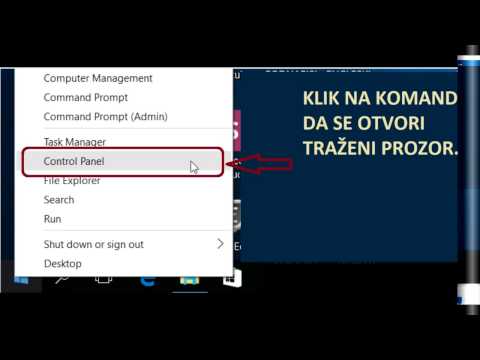
Садржај
- Кораци
- Метода 1 од 3: Коришћење дугмета за укључивање
- Метод 2 од 3: Коришћење апликације Подешавања
- Метода 3 од 3: Како присилно искључити иПад
- Савјети
- Упозорења
Овај чланак ће вам показати како потпуно искључити иПад, уместо да само затамните екран свог уређаја.
Кораци
Метода 1 од 3: Коришћење дугмета за укључивање
 1 Пронађите дугме Слееп / Ваке. Ово овално дугме налази се на десној страни горње плоче (ако уређај држите тако да је екран окренут према вама).
1 Пронађите дугме Слееп / Ваке. Ово овално дугме налази се на десној страни горње плоче (ако уређај држите тако да је екран окренут према вама).  2 Притисните и држите дугме Слееп / Ваке. Држите притиснуто неколико секунди.
2 Притисните и држите дугме Слееп / Ваке. Држите притиснуто неколико секунди.  3 Отпустите дугме за спавање / буђење. Учините то чим се опција Искључи појави на врху екрана.
3 Отпустите дугме за спавање / буђење. Учините то чим се опција Искључи појави на врху екрана. - Ако наведено дугме не ради, користите овај метод.
 4 Превуците опцију „Онемогући“ удесно. Процес искључивања иПада ће започети.
4 Превуците опцију „Онемогући“ удесно. Процес искључивања иПада ће започети. 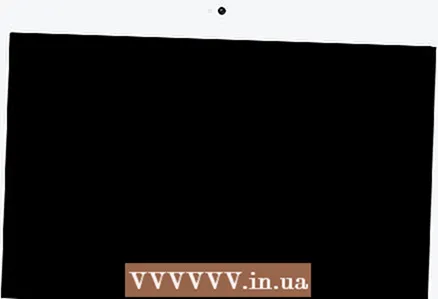 5 Сачекајте док екран иПад -а не постане празан (црн). То значи да се уређај искључио.
5 Сачекајте док екран иПад -а не постане празан (црн). То значи да се уређај искључио.
Метод 2 од 3: Коришћење апликације Подешавања
 1 Покрените апликацију Подешавања
1 Покрените апликацију Подешавања  . Кликните на сиву икону зупчаника. Налази се на једном од стоних рачунара или на пристаништу.
. Кликните на сиву икону зупчаника. Налази се на једном од стоних рачунара или на пристаништу.  2 Додирните „Опште“
2 Додирните „Опште“  . Налази се на левој страни екрана.
. Налази се на левој страни екрана.  3 Кликните на Искључити. Ову опцију ћете пронаћи у средини екрана.
3 Кликните на Искључити. Ову опцију ћете пронаћи у средини екрана. - У зависности од величине екрана иПад -а, можда ћете морати да се померите надоле на страници да бисте пронашли ову опцију.
 4 Превуците опцију „Онемогући“ удесно. Биће приказано при врху екрана.
4 Превуците опцију „Онемогући“ удесно. Биће приказано при врху екрана.  5 Сачекајте док екран иПад -а не постане празан (црн). То значи да се уређај искључио.
5 Сачекајте док екран иПад -а не постане празан (црн). То значи да се уређај искључио.
Метода 3 од 3: Како присилно искључити иПад
 1 Знајте када треба да користите ову методу. Присилно поново покрените иПад ако је уређај замрзнут или не реагује на притисак на дугме за спавање / буђење.
1 Знајте када треба да користите ову методу. Присилно поново покрените иПад ако је уређај замрзнут или не реагује на притисак на дугме за спавање / буђење. - Присилно поновно покретање иПада може довести до пада неких апликација; несачуване промене се такође могу изгубити.
 2 Пронађите дугме Слееп / Ваке. Ово овално дугме налази се на десној страни горње плоче (ако уређај држите тако да је екран окренут према вама).
2 Пронађите дугме Слееп / Ваке. Ово овално дугме налази се на десној страни горње плоче (ако уређај држите тако да је екран окренут према вама).  3 Пронађите дугме Почетна. То је округло дугме испод екрана иПад -а.
3 Пронађите дугме Почетна. То је округло дугме испод екрана иПад -а.  4 Притисните и држите тастере Слееп / Ваке и Хоме. Држите их док се на екрану не појави Аппле лого.
4 Притисните и држите тастере Слееп / Ваке и Хоме. Држите их док се на екрану не појави Аппле лого.  5 Отпустите дугмад када видите Аппле лого. иПад ће се поново покренути.
5 Отпустите дугмад када видите Аппле лого. иПад ће се поново покренути.  6 Сачекајте да се иПад поново покрене. Када видите закључани екран, пређите на следећи корак.
6 Сачекајте да се иПад поново покрене. Када видите закључани екран, пређите на следећи корак.  7 Искључите иПад као и обично. Када се иПад поново покрене, реаговаће на ваше радње. Сада искључите уређај помоћу дугмета „Спавање / буђење“:
7 Искључите иПад као и обично. Када се иПад поново покрене, реаговаће на ваше радње. Сада искључите уређај помоћу дугмета „Спавање / буђење“: - држите дугме "Слееп / Ваке" док се не појави опција "Турн офф";
- превуците опцију „Онемогући“ удесно;
- сачекајте да екран иПад -а постане празан (црн).
Савјети
- Ако је иПад закључан или се неће искључити због проблема са софтвером, вратите или ажурирајте иПад.
Упозорења
- Присиљавање иПада да се поново покрене током покретања апликација може довести до губитка несачуваних промена.



